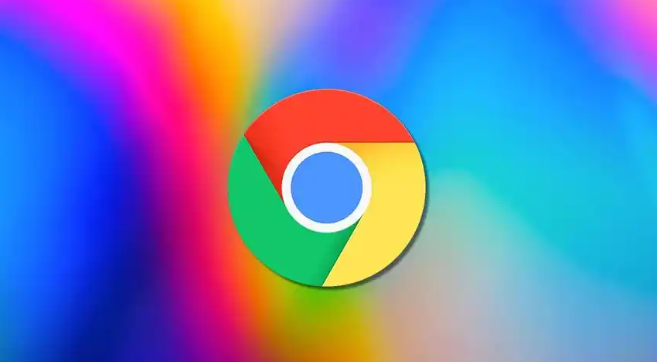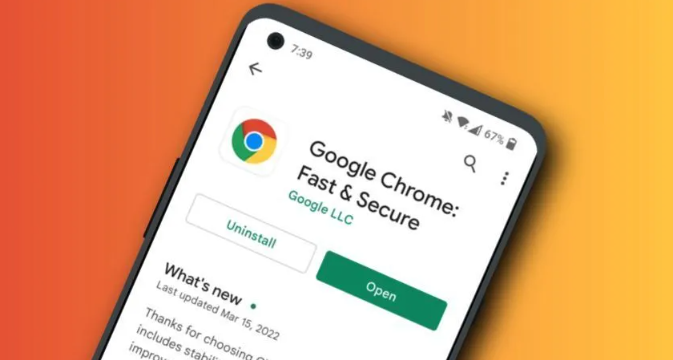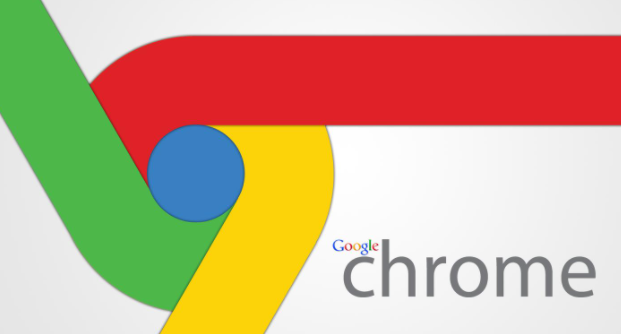google Chrome浏览器网页字体渲染异常修复方法详解
发布时间:2025-08-07
来源:谷歌浏览器官网
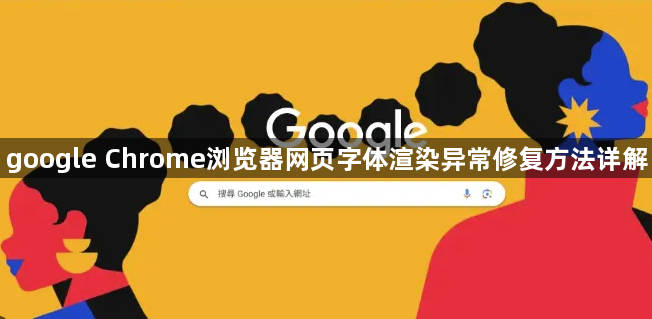
清除浏览器缓存。在Chrome浏览器中,点击右上角的菜单按钮,选择“更多工具”,然后选择“清除浏览数据”。在弹出的对话框中,选择清除缓存,并确保选择的时间范围包括遇到问题的时间段。清除完缓存后,重新启动Chrome浏览器,看是否问题得到解决。
禁用硬件加速。有时候,启用硬件加速可能导致字体渲染问题。在Chrome浏览器中,点击右上角的菜单按钮,选择“设置”,然后在左侧导航栏中选择“高级”。在“系统”部分,切换“使用硬件加速(如果可用)”的开关,将其关闭。重新启动Chrome浏览器,看是否问题得到解决。
使用ClearType文本调谐器。运行ClearType文本调谐器可以让用户修改其设备上的字体设置。点击开始,搜索Cleartype并打开调整ClearType文本。在ClearType文本调谐器中,选中旁边的“打开ClearType”选项框,然后点击“下一步”,完成步骤后点击完成。
修改Chrome的字体设置。打开Chrome,点击右上角的三点,然后点击设置。在搜索栏中搜索字体,字体设置将出现在底部,根据个人需求进行修改。
修改Windows外观设置。如果仍然无法解决Windows上Chrome中文字显示不正确的问题,可考虑修改Windows外观设置。点击开始,搜索外观,然后打开调整Windows的外观和性能。一旦打开它,取消选中屏幕字体平滑边缘旁边的复选框,点击Apply以应用更改,重启Chrome浏览器查看问题是否解决。
更新Google Chrome。打开Chrome,点击右上角的三点,然后打开设置,点击底部的“关于Chrome”。Chrome会自动搜索更新并安装它们,确保使用的是最新版本。
重置Chrome。若上述方法均无效,可尝试重置Chrome。在Chrome浏览器中,输入“chrome://settings/reset”并按下回车键,然后点击“恢复设置到初始默认值”按钮进行重置。注意提前备份重要数据,因为此操作会清除个人设置和扩展程序。
通过上述步骤逐步排查和处理,通常可以解决大部分关于Google Chrome浏览器网页字体渲染异常的问题。如果问题依旧存在,建议联系官方技术支持团队获取进一步帮助。